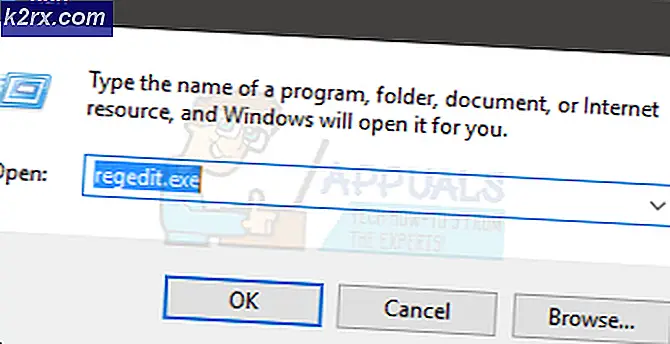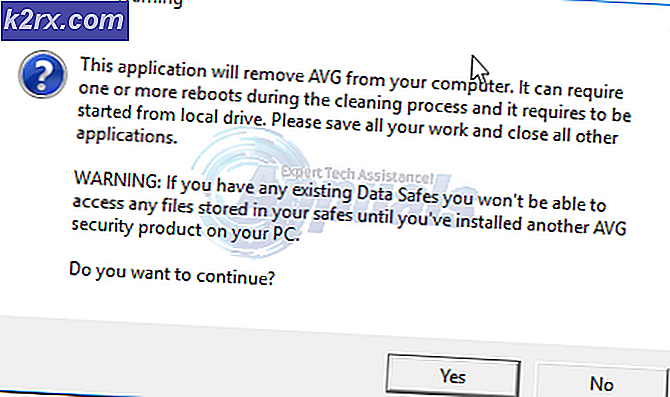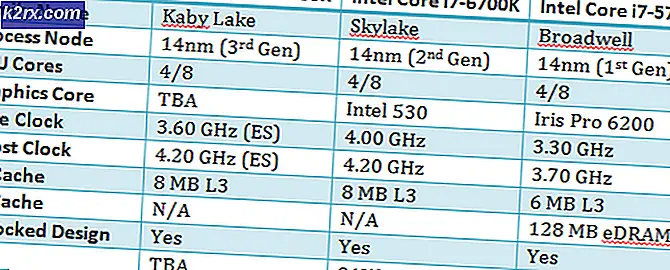Cách thu nhỏ và mở rộng âm lượng trong Hyper-V 2019
Trong bài viết trước, chúng tôi đã nói về việc thêm một đĩa ảo vào máy ảo. Trong bài viết này, chúng tôi sẽ hướng dẫn bạn quy trình thu nhỏ và mở rộng âm lượng dựa trên nhu cầu của bạn.
Để làm như vậy, chúng tôi sẽ tạo ra một kịch bản. Chúng tôi đang chạy Windows Server 2019 trên máy ảo. Nó có hai đĩa, đĩa hệ thống có 40 GB và đĩa thứ hai có 50 GB. Trong phần đầu tiên của bài viết này, chúng tôi sẽ thu nhỏ đĩa xuống 50% và sau đó mở rộng nó lên 100%.
Thu nhỏ âm lượng trên máy ảo
- Mở Trình quản lý Hyper-V
- Chọn máy chủ và kết nối vào máy ảo Windows
- Đăng nhập trong Windows Server 2019 hoặc máy khách Windows
- Nhấp chuột phải trên Menu bắt đầu và nhấp vào Quản lý đĩa
- Nhấp chuột phải trên Đĩa 1 (50,00 GB) và sau đó nhấp vào Vặn nhỏ âm lượng…
- Nhập số tiền của không gian để thu nhỏ tính bằng MB và sau đó Thu hẹp. Trong trường hợp của chúng tôi, chúng tôi sẽ thu nhỏ âm lượng xuống 25 GB. Xin lưu ý rằng bạn không thể thu nhỏ ổ đĩa vượt quá điểm chứa bất kỳ tệp không thể di chuyển nào.
- Xin chúc mừng. Bạn đã thu nhỏ thành công âm lượng của mình.
- Nhấp chuột phải được rồi khối lượng chưa phân bổ và sau đó nhấp vào Khối lượng đơn giản mới…Trong trường hợp của chúng tôi, chúng tôi sẽ khởi tạo và định dạng 24,49 GB đã được thu nhỏ trước đó
- Phía dưới cái Chào mừng bạn đến với Trình hướng dẫn âm lượng đơn giản mới nhấp chuột Kế tiếp
- Dưới Chỉ định kích thước khối lượng nhấp chuột Kế tiếp
- Chỉ định ký tự ổ đĩa sau và nhấp vào Kế tiếp. Trong trường hợp của chúng tôi, nó là F:
- Dưới Định dạng phân vùng giữ cài đặt mặc định cho hệ thống Tệp và kích thước đơn vị Phân bổ và thay đổi nhãn Khối lượng, sau đó nhấp vào Kế tiếp. Trong trường hợp của chúng tôi, đó là Bản sao lưu 2.
- Dưới Hoàn thành trình hướng dẫn âm lượng đơn giản mới kiểm tra cài đặt đã định cấu hình và sau đó nhấp vào Hoàn thành
- Xin chúc mừng. Bạn đã tạo đĩa thành công.
- Mở các Chương trình quản lý dữ liệu (Giữ logo Windows và nhấn E)
- Kiểm chứng nếu đĩa được thu nhỏ đúng cách và sẵn sàng để sử dụng.
Mở rộng âm lượng trên Máy ảo
- Nếu bạn đã đóng Quản lý đĩa, vui lòng mở lại
- Nhấp chuột phải trên Sao lưu 2 phân vùng mà chúng tôi đã có trước đó và sau đó nhấp vào Xóa âm lượng.
- Dưới Xóa khối lượng đơn giản nhấp chuột Đúng để xóa âm lượng
- Xin chúc mừng. Bạn đã xóa thành công tập.
- Nhấp chuột phải trên Sao lưu 1 và sau đó nhấp vào Mở rộng âm lượng…
- Phía dưới cái Chào mừng bạn đến với Trình hướng dẫn Mở rộng Âm lượng nhấp chuột Kế tiếp
- Dưới Chọn đĩa, chọn âm lượng và sau đó nhấp vào Kế tiếp. Trong trường hợp của chúng tôi, đĩa được chọn là Disk 1 25075 MB.
- Dưới Hoàn thành trình hướng dẫn mở rộng âm lượng kiểm tra cài đặt và sau đó nhấp vào Hoàn thành
- Xin chúc mừng. Bạn đã mở rộng thành công khối lượng của mình. Trong trường hợp của chúng tôi, chúng tôi đã mở rộng đĩa cứng từ 25 GB lên 50 GB như trong ảnh chụp màn hình.
- Mở các Chương trình quản lý dữ liệu (giữ logo Windows và nhấn E)
- Kiểm chứng nếu đĩa được mở rộng đúng cách và sẵn sàng để sử dụng.